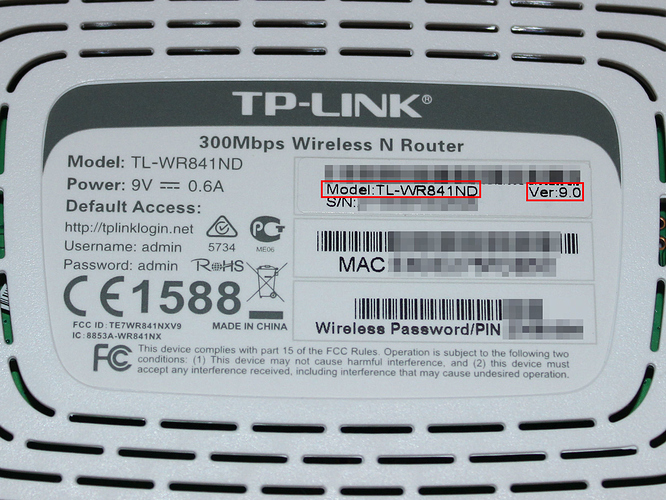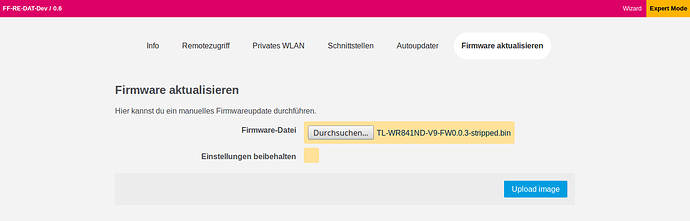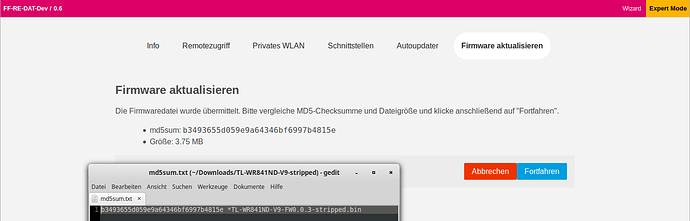Dieses Tutorial behandelt das Thema, wie man seinen Freifunk Router zurück auf die originale Firmware des Herstellers (Stock-Rom) flasht.
Als Router wird ein TP-LINK TL-WR841ND mit der Gluon Firmware (Freifunk Rheinland) genutzt.
Diese Gluon Firmware basiert auf OpenWrt. OpenWRT unterstützt eine Vielzahl an Geräten. Für den hier im Tutorial genutzten Router kann daher auf dieses Tutorial zurück gegriffen werden. Für andere Router kann die Vorgehensweise ggf. abweichen. Daher sollte für andere Geräte immer die Table of Hardware herangezogen werden.
Im ersten Schritt, stellt man fest, um welches Gerät es sich handelt. Bei dem TP-LINK TL-WR841ND ist dies auf der Rückseite aufgedruckt.
Aus den Bild wird ersichtlich, dass es sich bei dem Router um ein TL-WR841ND in der Version 9.0 handelt.
Für jede Version des Routers, gibt es eine eigene Firmware beim Hersteller. Hierbei muss man darauf achten ob, in der entpackten Datei, die Firmware einen boot part hat. Dies wird aus dem Namen des Images (Firmware) ersichtlich.
wr841nv5_en_3_12_5_up(100929).bin ← hat kein boot im Namen
wr841nv9_en_3_16_9_up_boot(150104).bin ← hat boot im Namen
Das Image für die Version 9 hat boot im Namen, daher muss der boot part aus dem Image entfernt werden.
Hierzu lädt man sich unter Linux das Image vom Hersteller auf den Rechner.
user@rechner:~$ cd Downloads/
user@rechner:~/Downloads$ wget http://www.tp-link.com.de/resources/software/TL-WR841N_V9_150104.zip
--2015-02-18 19:45:29-- http://www.tp-link.com.de/resources/software/TL-WR841N_V9_150104.zip
Auflösen des Hostnamen »www.tp-link.com.de (www.tp-link.com.de)«... 91.250.77.30
Verbindungsaufbau zu www.tp-link.com.de (www.tp-link.com.de)|91.250.77.30|:80... verbunden.
HTTP-Anforderung gesendet, warte auf Antwort... 200 OK
Länge: 3241910 (3,1M) [application/x-zip-compressed]
In »»TL-WR841N_V9_150104.zip«« speichern.
100%[==========================================================>] 3.241.910 35,0KB/s in 82s
2015-02-18 19:46:52 (38,8 KB/s) - »»TL-WR841N_V9_150104.zip«« gespeichert [3241910/3241910]
Als Nächstes entpackt man das gezippte Archiv
user@rechner:~/Downloads$ unzip TL-WR841N_V9_150104.zip
Archive: TL-WR841N_V9_150104.zip
creating: TL-WR841N_V9_150104/
inflating: TL-WR841N_V9_150104/How to upgrade TP-LINK Wireless N Router.pdf
inflating: TL-WR841N_V9_150104/wr841nv9_en_3_16_9_up_boot(150104).bin
Daraufhin wechselt man in den nun erstellten Ordner und schneidet den boot part aus dem Image
user@rechner:~/Downloads$ cd TL-WR841N_V9_150104/
user@rechner:~/Downloads/TL-WR841N_V9_150104$ dd if=wr841nv9_en_3_16_9_up_boot\(150104\).bin of=tplink_stripped.bin skip=257 bs=512
7680+0 Datensätze ein
7680+0 Datensätze aus
3932160 Bytes (3,9 MB) kopiert, 0,62805 s, 6,3 MB/s
Hat man kein Linux zur Verfügung, kann man sich bei OpenWrt ein stripped Image (ohne boot part) herunter laden. Dies muss nicht immer das aktuellste Image vom Hersteller sein. Ggf. ist es daher ratsam, das Image des Herstellers in der Stock-Rom noch einmal zu aktualisieren. Dies funktioniert genau so, wie man das Freifunk Image auf den Router kopiert hat.
Das Image ohne Boot part muss nun auf das Gerät kopiert werden. Hierfür gibt es mehere Möglichkeiten.
Möglichkeit 1:
Unter Linux per Konsole mit scp das Image auf das Gerät kopieren:
Hierfür muss die IPv6 bekannt und ssh aktiviert sein. In diesem Beispiel ist es die 2a03:1234:56:7:8912:34:567:8912
Falls noch nicht geschehen, muss man den rsa2 Schlüssel-Fingerabdruck akzeptieren.
user@rechner:~/Downloads/TL-WR841N_V9_150104$ scp tplink_stripped.bin
root@[2a03:1234:56:7:8912:34:567:8912]:/tmp/
root@2a03:1234:56:7:8912:34:567:8912's password:
tplink_stripped.bin 100% 3840KB 1.9MB/s 00:02
Möglichkeit 2:
Unter Windows mit WinSCP das Image auf das Gerät kopieren:
Hierfür muss die IPv6 bekannt und ssh aktiviert sein. In diesem Beispiel ist es die 2a03:1234:56:7:8912:34:567:8912
Hierzu wählt man als Übertragungsprotokoll scp aus und gibt die IPv6 Adresse und die ssh Zugangsdaten ein.
Falls noch nicht geschen, muss man den rsa2 Schlüssel-Fingerabdruck durch klciken auf ja akzeptieren.
Als nächstes navigiert man im Programm auf der Routerseite (im Bild rechts) in den Ordner tmp. Auf der linken Seite (lokaler PC) sollte das Verzeichnis mit dem Image geöffnet sein.
Im nächsten Schriit schiebt man per Drag and Drop das Image in den Ordner tmp.
Möglichkeit 3:
Man bootet den Router in den Config-Mode (QSS Taste gedrückt halten bis alle LEDs kurz aufleuchten und ruft im Webbrowser die Adresse http://192.168.1.1/ auf.
Daraufhin klickt man oben links auf Expert Mode und wählt Firmware aktualisieren aus. Auf der Seite wählt man nun, durch ein klick auf Durchsuchen das passende Image aus, entfernt den Haken bei Einstellung beibehalten und klickt auf Upload Image.
Nun muss das Image geflasht werden.
Hat man die die oben beschriebenen Möglichkeiten 1 oder 2 gewählt, muss man sich mit einem Terminal (gnome-shell, Putty etc.) auf den Router per SSH anmelden.
Hat man sich erfolgreich auf den Router angemeldet, führt man ein sysupgrade aus.
_______ ________ __
| |.-----.-----.-----.| | | |.----.| |_
| - || _ | -__| || | | || _|| _|
|_______|| __|_____|__|__||________||__| |____|
|__| W I R E L E S S F R E E D O M
-----------------------------------------------------
BARRIER BREAKER (Barrier Breaker, r43483)
-----------------------------------------------------
* 1/2 oz Galliano Pour all ingredients into
* 4 oz cold Coffee an irish coffee mug filled
* 1 1/2 oz Dark Rum with crushed ice. Stir.
* 2 tsp. Creme de Cacao
-----------------------------------------------------
root@FF-RE-DAT-Dev:~# sysupgrade /tmp/tplink_stripped.bin
Saving config files...
killall: watchdog: no process killed
Sending TERM to remaining processes ... uhttpd dnsmasq ntpd udhcpc odhcp6c odhcp6c dnsmasq alfred Write
failed: Broken pipe
user@rechner:~$
Daraufhin startet der Router neu. Dies kann bis zu 5 Minuten dauern und darf auf keinen Fall unterbrochen werden. War dies erfolgreich, ist der Route unter der Adresse http://192.168.0.1/ mit der Stock-Rom zu erreichen.
Wurde Möglichkeit 3 gewählt, wird nach Upload des Images eine weitere Seite im Webbrowser angezeigt.
Auf dieser Seite wird die md5sum angezeigt. Dies ist eine Kontrollfunktion um festzustellen, ob das Image korrekt auf den Router übertragen wurde.
Hat man das Image von OpenWRT heruntergeladen, befindet sich eine md5sum.txt Datei in dem entpackten Ordner. Wenn die in der Datei enthaltende md5sum mit der angezeigten md5sum übereinstimmt, wurde das Image korrekt übertragen.
Ist alles in Ordnung, klickt man auf Fortfahren und der Router wird geflasht und neugestartet. Dies kann bis zu 5 Minuten dauern und darf auf keinen Fall unterbrochen werden. War dies erfolgreich, ist der Route unter der Adresse http://192.168.0.1/ mit der Stock-Rom zu erreichen.
Ich hoffe, dass ich mit dem Tutorial jemanden helfen konnte. Für Anmerkungen eurerseits bin ich gerne zu haben.
Gruß